显示器是我们日常使用电脑的重要设备之一,但有时候我们可能会遇到显示器出现水波纹的问题,这不仅会影响我们的视觉体验,还可能影响我们的工作和娱乐。如何维修...
2025-03-15 18 空调代码
在日常使用电脑过程中,我们有时会遇到磁盘被写保护的情况,导致无法进行文件写入。本文将介绍一些常见有效的方法来解除磁盘写保护,帮助读者解决这个问题。
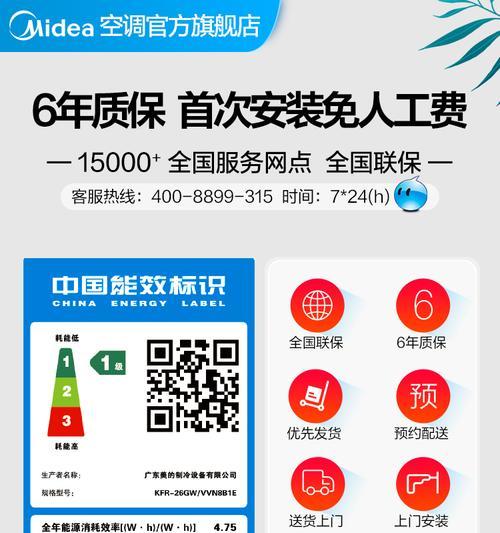
1.检查物理开关是否打开
2.检查注册表设置
3.使用磁盘管理工具
4.使用命令行工具解除写保护
5.更新或重新安装驱动程序
6.检查病毒或恶意软件感染
7.检查文件系统错误
8.修改注册表项
9.使用安全模式访问
10.检查磁盘属性
11.检查磁盘控制器状态
12.解除只读属性
13.解除硬件写保护
14.清理磁盘垃圾文件
15.咨询专业技术人员
检查物理开关是否打开
检查磁盘上是否有物理开关。一些可移动设备如U盘或SD卡,有一个物理开关可以切换写保护功能。确保该开关没有被意外切换到写保护位置。
检查注册表设置
打开注册表编辑器,检查以下注册表项:"HKEY_LOCAL_MACHINE\SYSTEM\CurrentControlSet\Control\StorageDevicePolicies"。确保WriteProtect的值为0,若为1则将其改为0,重启电脑后检查是否解除写保护。
使用磁盘管理工具
进入磁盘管理工具,右击被写保护的磁盘,选择属性。在属性窗口的安全选项卡中,点击编辑按钮,将当前用户添加到用户列表中,并分配完全控制权限。
使用命令行工具解除写保护
打开命令提示符窗口,输入"diskpart"并按下回车键。在diskpart命令提示符下,输入"listdisk"来列出所有磁盘。选择被写保护的磁盘,输入"selectdiskX"(X代表被写保护的磁盘号),然后输入"attributesdiskclearreadonly"来解除写保护。
更新或重新安装驱动程序
通过设备管理器检查磁盘驱动程序是否正常工作。如果有问题,尝试更新或重新安装驱动程序来解决磁盘写保护的问题。
检查病毒或恶意软件感染
运行杀毒软件扫描系统,确保电脑没有病毒或恶意软件感染。有些恶意软件可能会启用磁盘写保护功能,导致用户无法写入文件。
检查文件系统错误
使用Windows自带的错误检测工具来扫描和修复文件系统错误。打开命令提示符窗口,输入"chkdskX:/f"(X代表被写保护的磁盘盘符)来开始修复过程。
修改注册表项
打开注册表编辑器,找到"HKEY_LOCAL_MACHINE\SYSTEM\CurrentControlSet\Control\StorageDevicePolicies"下的WriteProtect键,将其值改为0。如果该键不存在,可以手动创建。
使用安全模式访问
重启电脑进入安全模式,尝试进行文件写入操作。如果在安全模式下可以写入文件,则说明可能是第三方软件导致的写保护问题。
检查磁盘属性
右击被写保护的磁盘,选择属性,进入属性窗口的安全选项卡。确保当前用户拥有完全控制权限,如没有则点击编辑按钮进行修改。
检查磁盘控制器状态
打开设备管理器,展开"磁盘驱动器",右击被写保护的磁盘控制器,选择属性,进入驱动器详情页面,检查是否有异常或错误状态。
解除只读属性
在文件资源管理器中,找到被写保护的磁盘,右击选择属性,取消"只读"属性的勾选,点击应用并确认。
解除硬件写保护
对于一些特定型号的硬件设备,如固态硬盘(SSD),可能有一个物理写保护开关。查阅设备手册,找到并切换该开关以解除写保护。
清理磁盘垃圾文件
使用系统自带的磁盘清理工具,删除无用的临时文件和垃圾文件,以优化磁盘使用和避免潜在的写保护问题。
咨询专业技术人员
如果尝试了以上方法仍然无法解决磁盘写保护问题,建议咨询专业技术人员,以获得进一步的帮助和支持。
通过检查物理开关、注册表设置、磁盘管理工具,使用命令行工具、更新驱动程序、清除病毒、修复文件系统错误等方法,可以有效解除磁盘写保护,恢复正常的文件写入功能。如果问题依然存在,可尝试其他解决方案或咨询专业人员。
磁盘写保护是一项用于保护存储介质的数据安全性的重要功能。然而,有时候我们需要对磁盘进行写入操作,此时就需要解除磁盘的写保护。本文将为您详细介绍解除磁盘写保护的几种方法及技巧。
了解磁盘写保护的原理和作用(关键字:磁盘写保护)
在开始解除磁盘写保护之前,我们需要先了解磁盘写保护的原理和作用,这有助于我们更好地理解后续解除方法的操作过程。
通过物理开关或按钮解除磁盘写保护(关键字:物理开关)
某些移动设备或存储介质上配备了物理开关或按钮,通过切换该开关可以轻松解除磁盘的写保护。在这一节中,我们将介绍如何使用物理开关或按钮来解除磁盘写保护。
使用注册表编辑器修改注册表解除磁盘写保护(关键字:注册表编辑器)
注册表是Windows操作系统中存储各种配置信息的数据库,通过修改注册表中的相应键值,我们可以解除磁盘的写保护。本节将详细介绍如何使用注册表编辑器进行相关操作。
使用命令提示符解除磁盘写保护(关键字:命令提示符)
命令提示符是Windows操作系统中强大而灵活的命令行工具,通过一些特定的命令,我们可以解除磁盘的写保护。本节将为您展示如何在命令提示符中进行相关操作。
使用第三方工具解除磁盘写保护(关键字:第三方工具)
除了系统自带的工具外,还有许多第三方软件可以用于解除磁盘的写保护。本节将向您推荐一些常用的第三方工具,并介绍它们的使用方法。
检查磁盘属性以解除磁盘写保护(关键字:磁盘属性)
在Windows资源管理器中,我们可以通过查看和修改磁盘属性来解除磁盘的写保护。本节将详细介绍如何通过磁盘属性来解除写保护。
重新格式化磁盘解除磁盘写保护(关键字:重新格式化)
在某些情况下,我们可以通过重新格式化磁盘来解除磁盘的写保护。本节将向您展示如何使用磁盘管理工具进行重新格式化的操作。
解除U盘的写保护(关键字:U盘)
U盘作为一种常见的移动存储设备,有时也会遇到写保护的问题。本节将介绍解除U盘写保护的几种常见方法。
解除SD卡的写保护(关键字:SD卡)
SD卡是数字相机、智能手机等设备中常用的存储介质,有时也会出现写保护的情况。本节将为您介绍解除SD卡写保护的几种方法。
解除硬盘的写保护(关键字:硬盘)
硬盘作为计算机中最主要的存储设备,我们也需要了解解除硬盘写保护的方法。本节将为您详细介绍解除硬盘写保护的几种方法。
解除光盘的写保护(关键字:光盘)
光盘作为一种只读媒体,通常是无法被写入数据的。然而,在某些情况下,我们也需要解除光盘的写保护。本节将介绍解除光盘写保护的方法。
解除网络驱动器的写保护(关键字:网络驱动器)
网络驱动器是通过网络连接的虚拟存储设备,有时也会受到写保护的限制。本节将为您介绍如何解除网络驱动器的写保护。
解除移动设备的写保护(关键字:移动设备)
移动设备包括智能手机、平板电脑等,它们也可能会受到写保护的限制。本节将向您介绍解除移动设备写保护的几种方法。
注意事项及常见问题解答(关键字:注意事项)
在解除磁盘写保护的过程中,我们需要注意一些事项,以避免可能的问题和风险。本节将为您提供一些常见问题的解答和注意事项。
通过本文,我们了解了多种解除磁盘写保护的方法及技巧,无论是通过物理开关、注册表编辑器、命令提示符还是第三方工具,都可以轻松解除磁盘的写保护。在操作过程中,请注意数据安全和风险防范。希望本文对您有所帮助,祝您成功解除磁盘写保护!
标签: 空调代码
版权声明:本文内容由互联网用户自发贡献,该文观点仅代表作者本人。本站仅提供信息存储空间服务,不拥有所有权,不承担相关法律责任。如发现本站有涉嫌抄袭侵权/违法违规的内容, 请发送邮件至 3561739510@qq.com 举报,一经查实,本站将立刻删除。
相关文章

显示器是我们日常使用电脑的重要设备之一,但有时候我们可能会遇到显示器出现水波纹的问题,这不仅会影响我们的视觉体验,还可能影响我们的工作和娱乐。如何维修...
2025-03-15 18 空调代码

二手笔记本电脑已经成为很多人购买电脑的首选,但许多人对于二手笔记本电脑的开机方法可能存在一些困惑。为了帮助大家更好地了解和掌握正确的开机方法,本文将详...
2025-03-14 22 空调代码

在数字化时代,游戏盒子成为了人们娱乐休闲的重要工具。然而,很多人却不知道如何正确地将游戏盒子与电视机连接,导致影像不清晰、音效失真等问题。本文将详细介...
2025-03-10 21 空调代码

威能壁挂炉是一种常见的供暖设备,然而,有时候我们可能会遇到排烟故障。排烟故障不仅会影响供暖效果,还可能对居民健康造成危害。本文将介绍威能壁挂炉排烟故障...
2025-03-10 20 空调代码

燃气壁挂炉在家庭采暖中具有重要作用,但点火安全一直是用户关注的焦点。本文将介绍一些重要的壁挂炉点火保护方法,帮助用户更好地确保家庭的安全。...
2025-03-09 26 空调代码

在使用TCL空调外机时,有时会遇到结冰的问题,这可能是由于一些常见故障所导致。本文将介绍如何识别和修复TCL空调外机结冰问题,帮助用户正确维护和使用空...
2025-03-08 32 空调代码